離線如何對(duì)win10系統(tǒng)進(jìn)行重裝
 2019/12/06
2019/12/06
 810
810
離線如何對(duì)win10系統(tǒng)進(jìn)行重裝?估計(jì)很多人都沒(méi)有試過(guò)離線重裝系統(tǒng)吧,其實(shí)只是需要下載一個(gè)離線安裝包,后期就可以直接進(jìn)行離線重裝。如果你也想知道詳細(xì)的操作步驟,可以跟著教程一起學(xué)習(xí)怎么離線重裝win10系統(tǒng)。
準(zhǔn)備工具
2.一臺(tái)正常使用的電腦(前期需要在聯(lián)網(wǎng)狀態(tài)下進(jìn)行下載安裝包)
溫馨小提示:使用黑鯊裝機(jī)大師進(jìn)行離線重裝系統(tǒng)的時(shí)候,需要提前在聯(lián)網(wǎng)狀態(tài)下下載離線安裝包,最后才可以進(jìn)行離線重裝。
具體操作步驟
1.打開(kāi)黑鯊之前關(guān)閉所有的殺毒軟件,隨后在界面之中點(diǎn)擊“一鍵裝機(jī)”下的“離線版制作”開(kāi)始進(jìn)行操作。
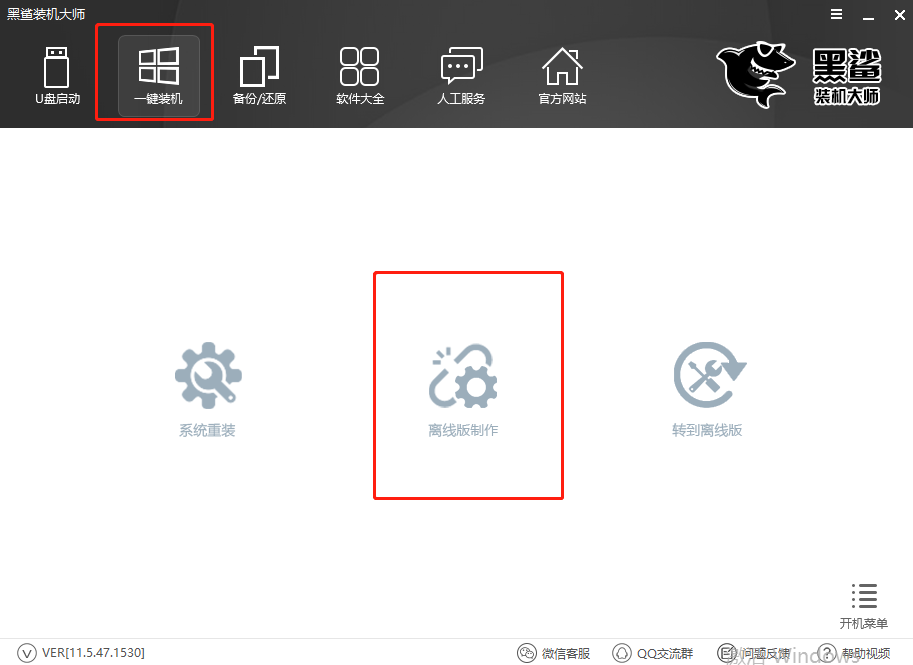
2.在以下界面中根據(jù)自己需要選擇win10系統(tǒng)文件進(jìn)行下載,最后點(diǎn)擊“瀏覽”尋找文件保存位置。
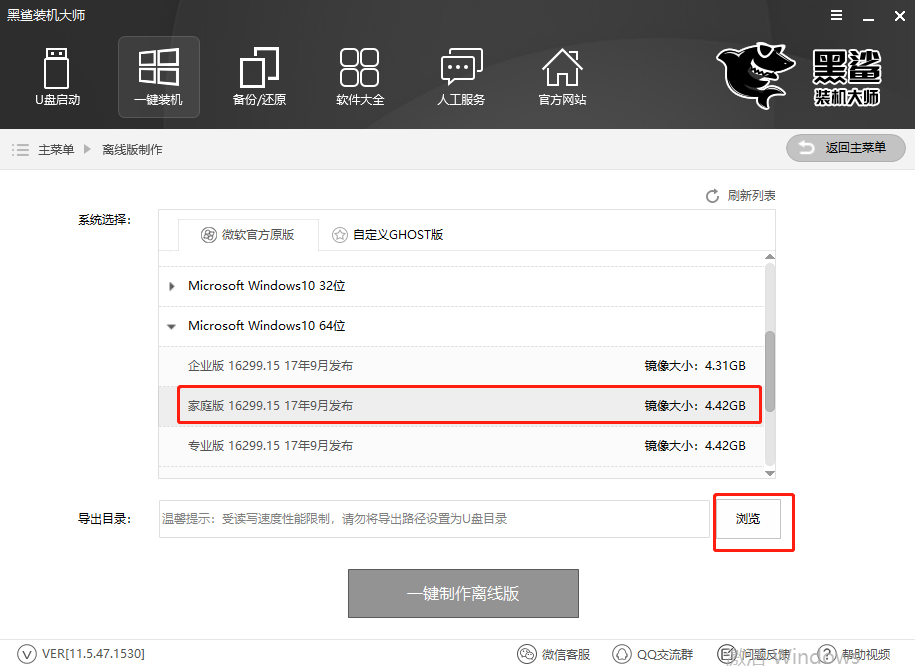
3.根據(jù)自己需要開(kāi)始選擇離線安裝包的保存位置,最后點(diǎn)擊“確定”即可。
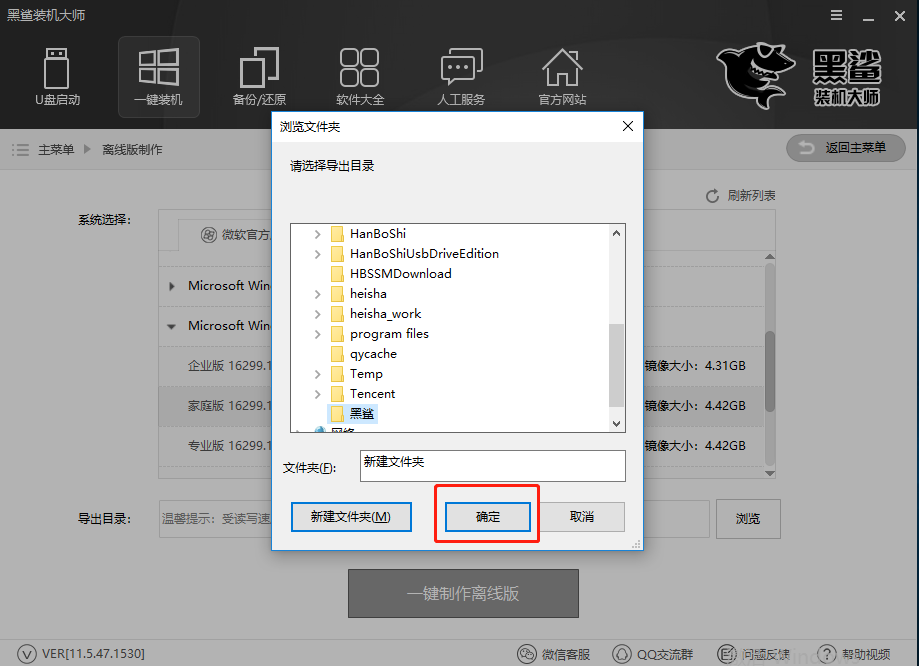
4.此時(shí)電腦重新回到離線版制作的主界面,再次確認(rèn)選擇的系統(tǒng)文件和導(dǎo)出目錄的位置無(wú)誤后點(diǎn)擊“一鍵制作離線版”即可。
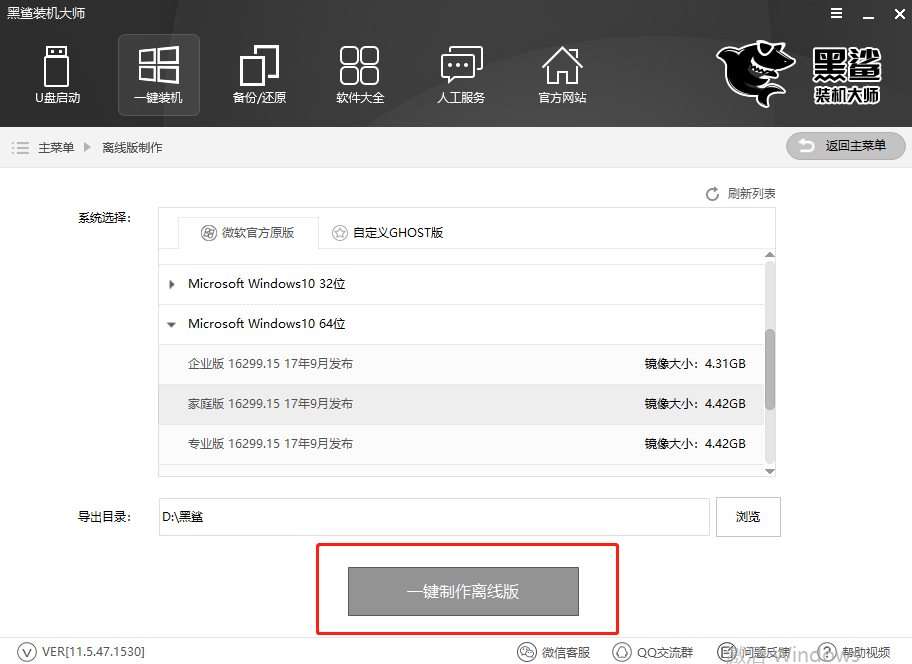
5.此時(shí)電腦進(jìn)入自動(dòng)下載系統(tǒng)文件的狀態(tài),此過(guò)程無(wú)需我們手動(dòng)操作,請(qǐng)大家耐心等待一段時(shí)間即可。
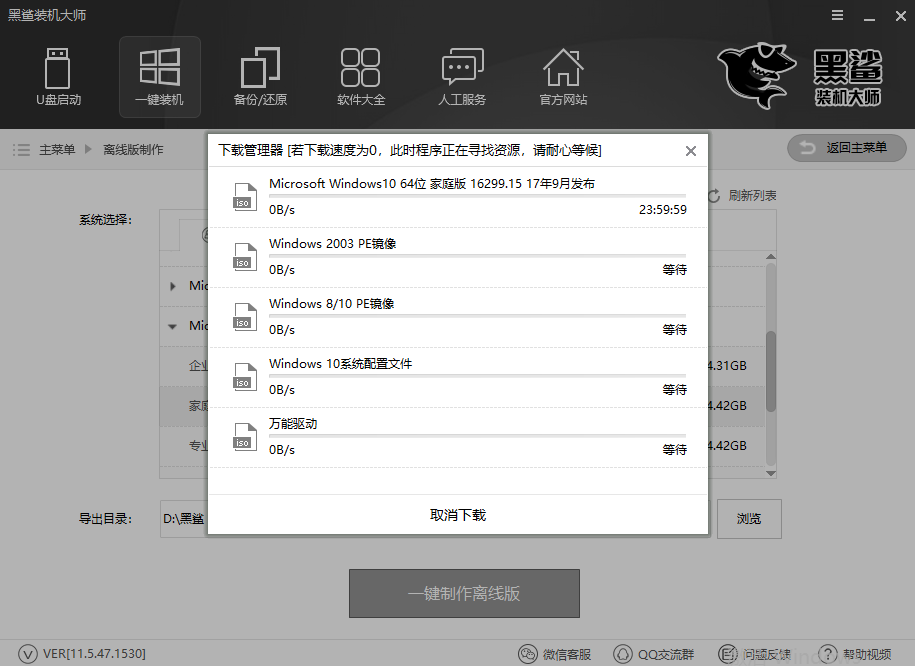
6.經(jīng)過(guò)一段時(shí)間的等待之后,離線壓縮包終于下載完成。此時(shí)黑鯊會(huì)彈出以下提示窗口,直接點(diǎn)擊“立即查看”找到壓縮包的位置。
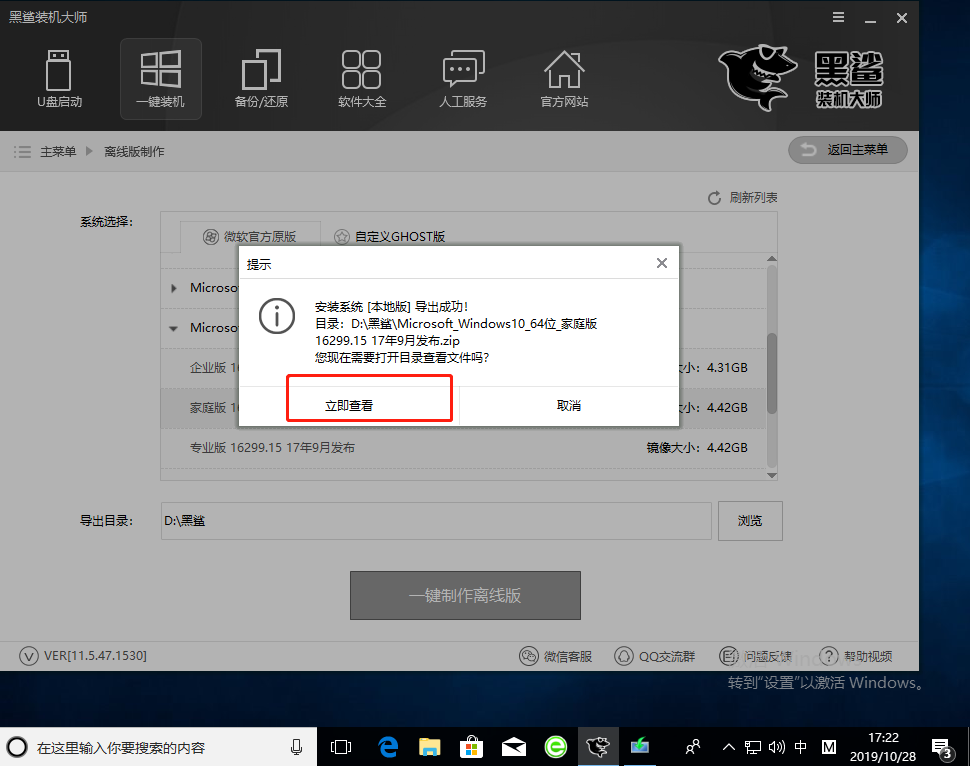
7.此時(shí)打開(kāi)文件位置之后,對(duì)壓縮包開(kāi)始解壓操作,最后雙擊打開(kāi)其中的黑鯊應(yīng)用程序,此時(shí)電腦處于離線狀態(tài),可以開(kāi)始進(jìn)行離線重裝。
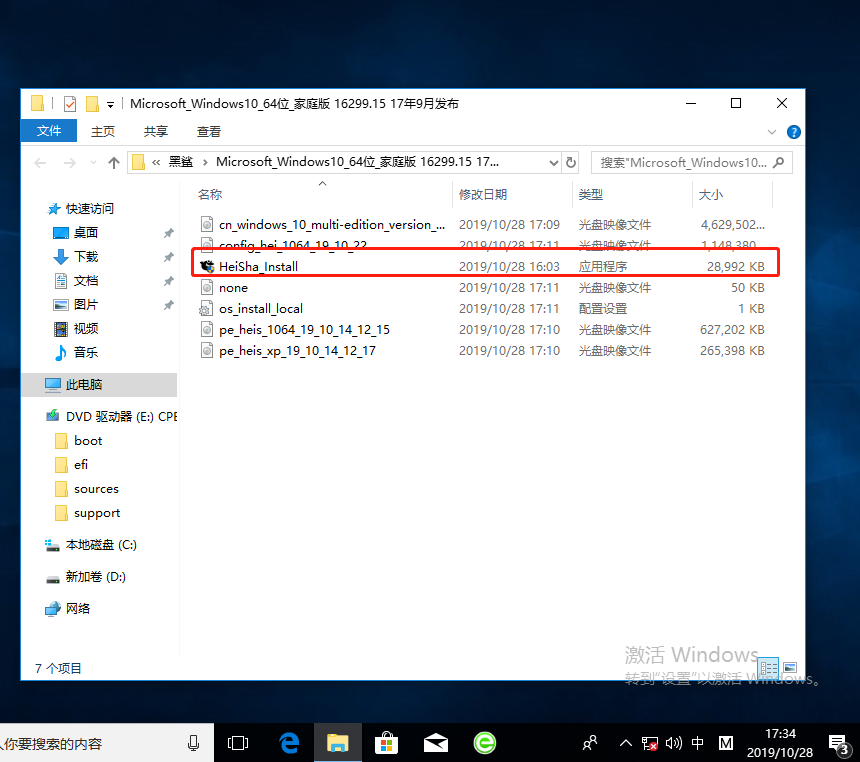
8.此時(shí)在離線版的黑鯊界面中,我們可以根據(jù)自己需要勾選重要的文件進(jìn)行備份,最后點(diǎn)擊“安裝系統(tǒng)”。
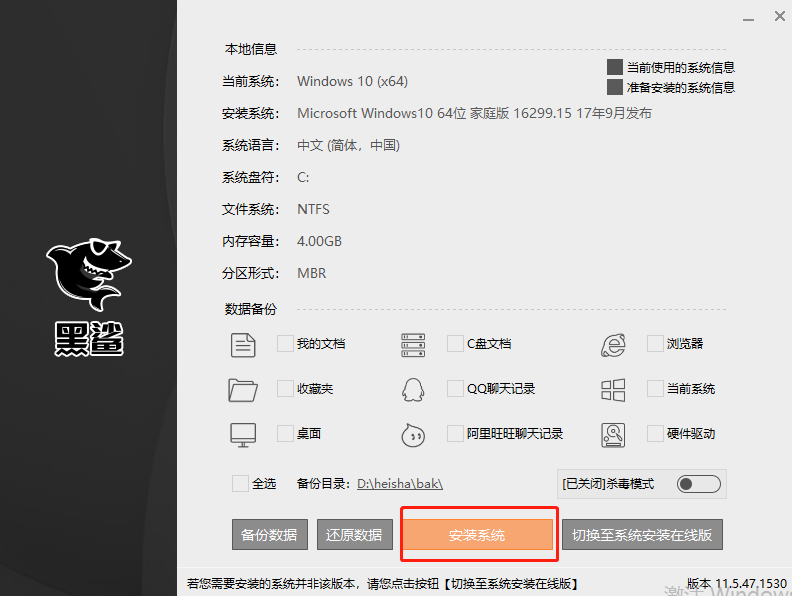
9.此時(shí)電腦會(huì)自動(dòng)進(jìn)入一個(gè)階段的系統(tǒng)部署安裝狀態(tài),同樣無(wú)需我們手動(dòng)進(jìn)行操作。等待一段時(shí)間之后在電腦彈出的提示窗口中點(diǎn)擊“立即重啟”電腦。
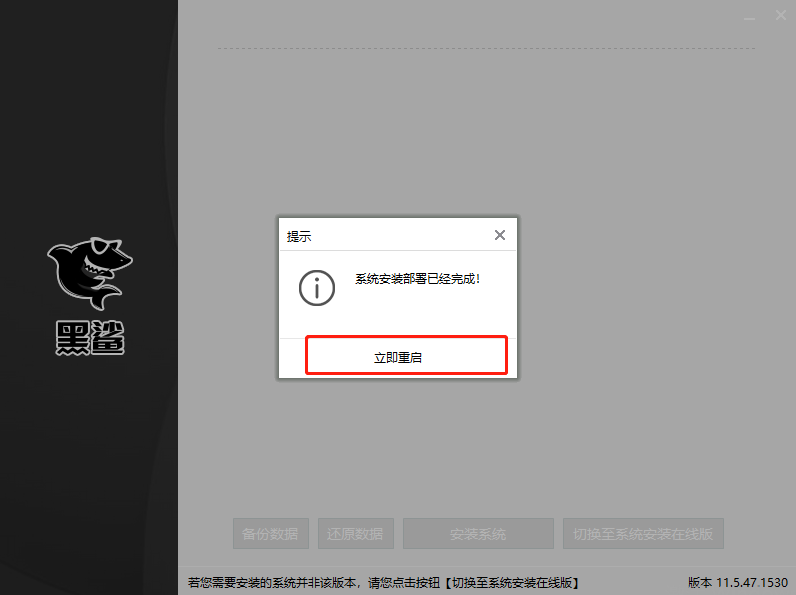
電腦成功重啟之后,此時(shí)會(huì)進(jìn)入windows啟動(dòng)管理器界面,直接選擇其中的原版離線安裝模式回車(chē)進(jìn)入。
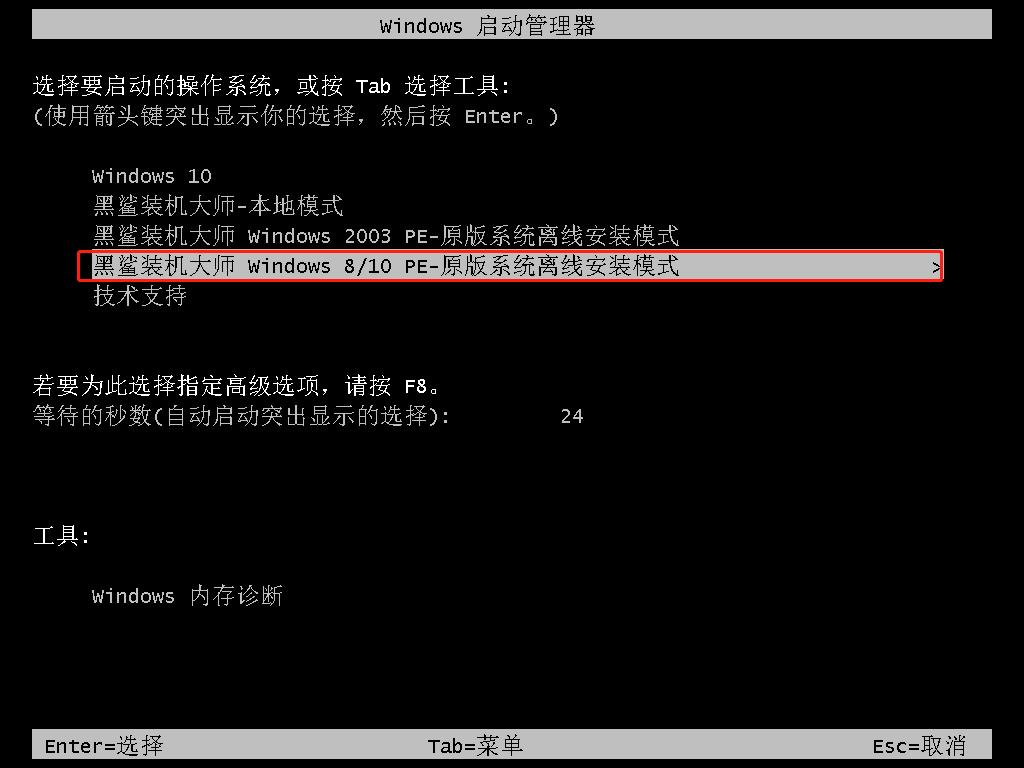
10.經(jīng)過(guò)以上的操作步驟電腦可以成功進(jìn)入黑鯊PE系統(tǒng),桌面會(huì)自動(dòng)彈出黑鯊裝機(jī)工具并且自動(dòng)為我們進(jìn)行安裝win10系統(tǒng),耐心等待安裝完成即可。
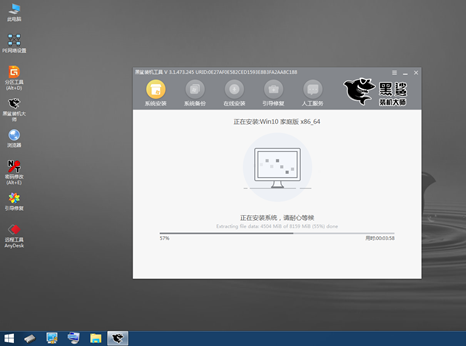
經(jīng)過(guò)一段時(shí)間的等待win10系統(tǒng)終于安裝完成,此時(shí)黑鯊會(huì)彈出提示窗口,直接點(diǎn)擊“立即重啟”即可。
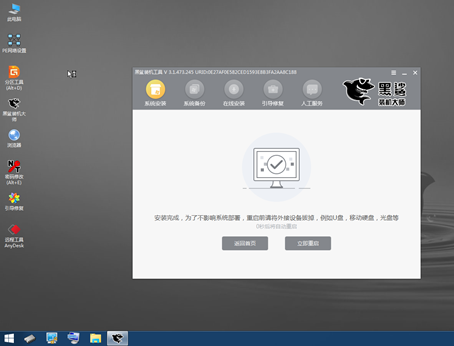
經(jīng)過(guò)多次的重啟部署安裝系統(tǒng),電腦最終進(jìn)入win10桌面,此時(shí)電腦成功離線安裝win10系統(tǒng)。
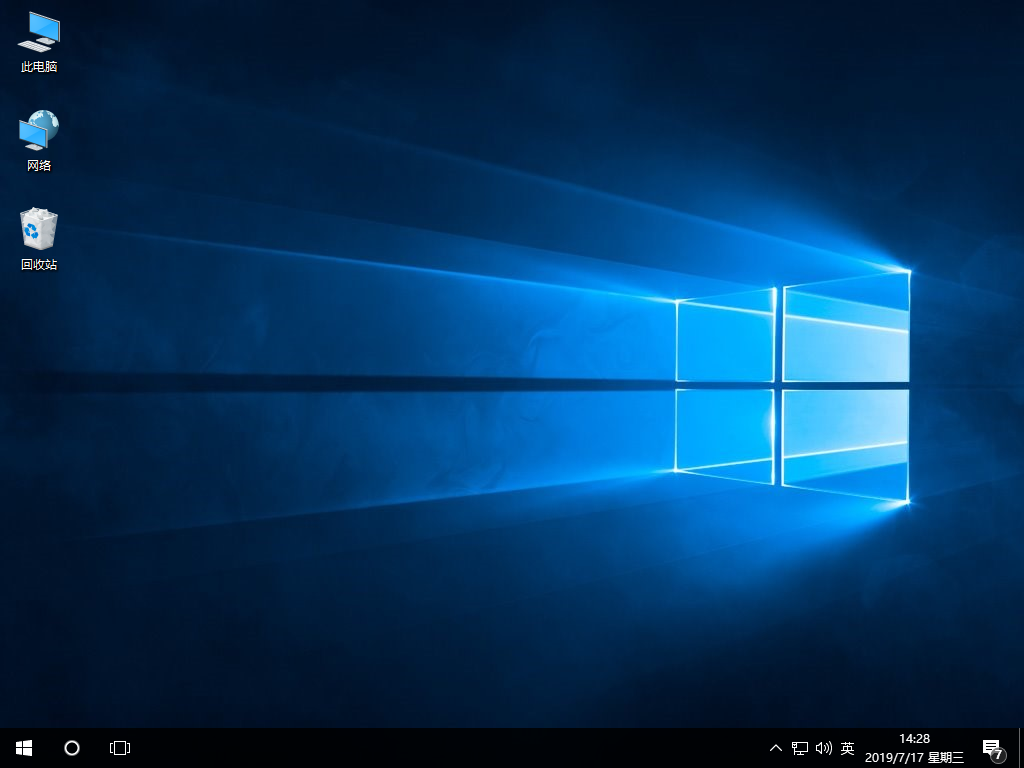
以上就是本次小編為大家?guī)?lái)的離線如何對(duì)win10系統(tǒng)進(jìn)行重裝的詳細(xì)教程,希望此篇教程可以幫助到大家。
上一篇: U盤(pán)怎么重裝筆記本win10系統(tǒng) 下一篇: 如何用U盤(pán)重裝筆記本win7系統(tǒng)
